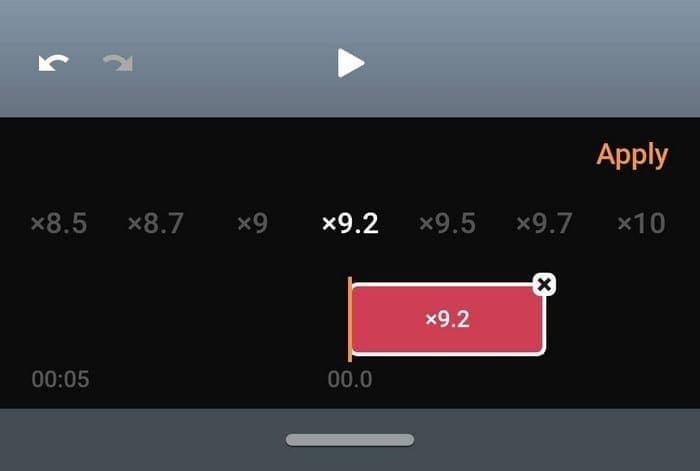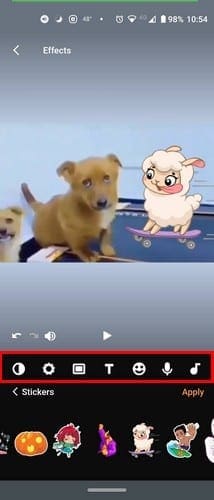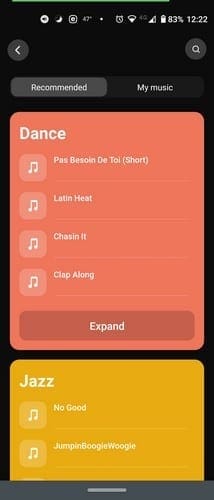Mientras estabas de vacaciones, grabaste el camino hasta la cabaña. La vista fue increíble, pero tus amigos pueden no tener una hora para ver todo el video. Como quieres que vean el video completo, es una buena idea acelerarlo un poco para que tus amigos puedan verlo en la mitad del tiempo. La buena noticia es que hay una aplicación que puedes probar que no solo te permite ajustar la velocidad del video, sino que también puedes editarlo.
Contenido
Cómo Agregar Cámara Lenta a Cualquier Video en Android
Una aplicación popular en Google Play que te ayudará a acelerar o desacelerar videos es Fast Motion. Cuando abres la aplicación por primera vez, se te pedirá que recortes tu video. Si es algo que deseas hacer, asegúrate de que la línea divisoria naranja esté entre las dos partes del video: la parte que deseas conservar y la parte que deseas borrar. Notarás cómo tu video ahora se dividirá en dos secciones; toca la X de la parte que deseas eliminar. La sección que permanece es la parte cuya velocidad puedes ajustar.

Una vez recortado tu video, verás dos opciones de velocidad en la parte inferior izquierda. Puedes elegir acelerar o desacelerar tu video. Si lo deseas, puedes elegir que la primera mitad de tu video esté en cámara lenta y luego acelerar la otra mitad. Es posible agregar dos velocidades a tu video.

La sección del video que está en rojo es la que se acelerará. La sección en azul es la parte con el efecto de cámara lenta. Puedes ajustar cuánto del video se verá afectado por el ajuste de velocidad. Coloca tu dedo en uno de los lados de las velocidades, y cuanto más rojo o azul veas, significa que todo eso tendrá esa velocidad.
Verás un número en cada parte; esa es la rapidez con que se reproducirá el video. Para cambiar eso, toca la sección de color y aparecerán más opciones de velocidad en la parte superior.
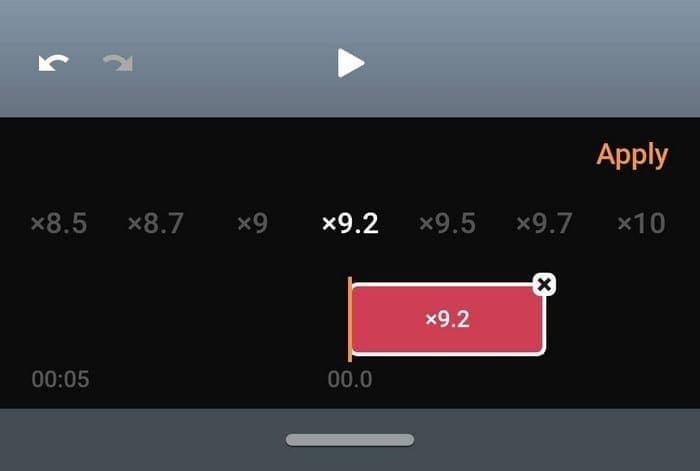
Ajustando la Velocidad del Video
Las opciones de velocidad varían desde x1.2 hasta x10. La velocidad que elegiste se mostrará, por si acaso olvidas cuál elegiste. Una vez que hayas elegido tu velocidad, toca la opción de Aplicar. Si deseas tener una vista previa de cómo se verá tu video con esa velocidad, toca el botón de reproducción. Si te gusta lo que ves y estás listo para continuar, toca la siguiente opción en la parte superior derecha.
Puedes elegir la calidad del video, como alta, normal y baja. La aplicación procesará rápidamente tu video para que puedas editarlo. En la sección de edición de la aplicación, puedes agregar efectos como filtros. Hay una gran variedad de filtros para elegir que están divididos en secciones. Puedes usar filtros como:
- Ojo de pez
- Volverse loco
- Cómics
- Colores
- De ensueño
- Espejo
- Selva de neón
- Disco
- En llamas
- En el tiempo verde
- ¿Qué hay en la TV?
- Máquina de píxeles
- Norte
- Glitch
- Japón misterioso
- Cielo de vainilla
- Blanco y negro
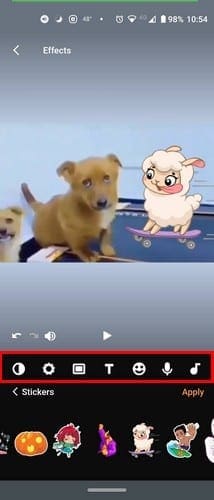
También puedes hacer cosas como:
- Ajustar el brillo
- Agregar marcos - Puedes usar marcos como rojo, comida, Kodak, triángulo, somos jóvenes, pintura azul, arcoíris, glitch, reloj, estrellas, rec, pintura roja, dólar, y invierno.
- Agregar texto
- Stickers
- Voz en off
Música
La aplicación incluso tiene una sección donde puedes elegir entre una gran variedad de música. Toca el ícono de música y elige agregar música que ya tienes en tu dispositivo Android o de la música que la aplicación tiene para ofrecer. Puedes elegir entre música como Dance, Jazz, Calm, Romántica, Inspiración, Soñar, Rock y Épica. La aplicación solo te mostrará cuatro opciones al principio; si deseas ver más opciones de música toca el botón Expandir.
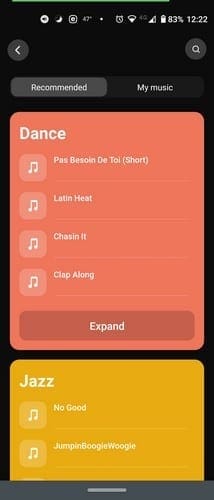
Toca la música que deseas escuchar, y si esa es la canción que deseas agregar a tu video, toca la opción Agregar pista. Toca una vez para reproducir la canción y dos veces para detenerla.
Siempre es agradable usar una aplicación que puede ajustar la velocidad del video y proporcionar otras funciones útiles. Esto reduce la probabilidad de que tengas que instalar otra aplicación solo para hacer pequeñas ediciones en tu video.
Pensamientos Finales
La aplicación tiene muchas opciones gratuitas para usar, pero no todas ellas son gratuitas. Para usar todas las funciones que la aplicación tiene para ofrecer, necesitarás actualizar a pro. Solo te costará un dólar al mes, tres dólares al año, o una compra única de cuatro dólares. Al comprar la aplicación, no tendrás que lidiar más con marcas de agua o anuncios. ¿Crees que acabarás comprando la aplicación? Déjame saber en los comentarios a continuación.